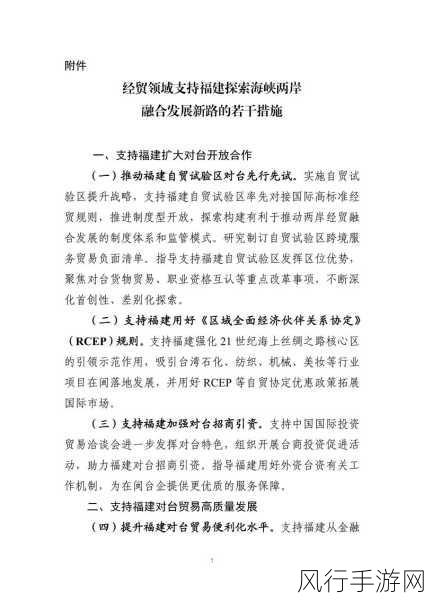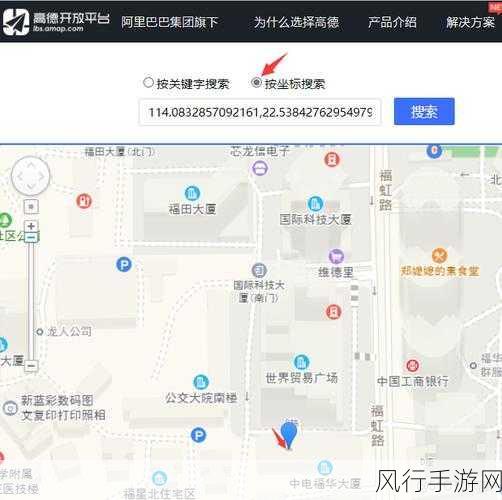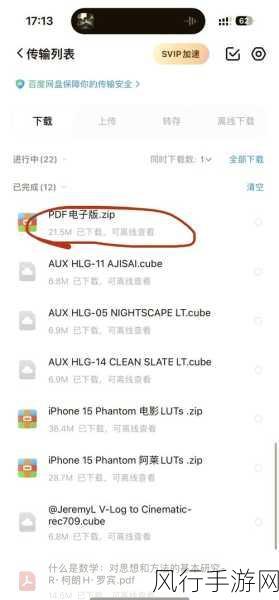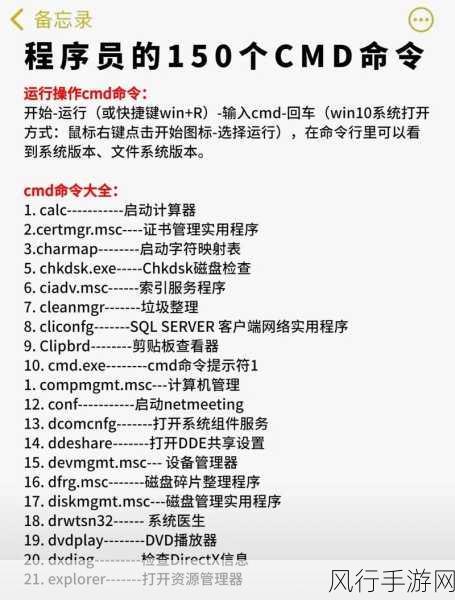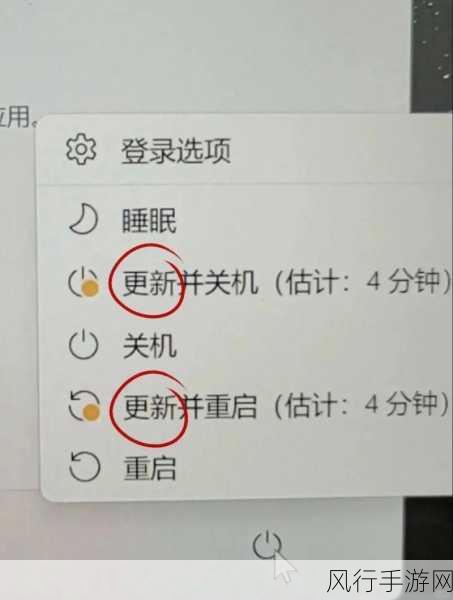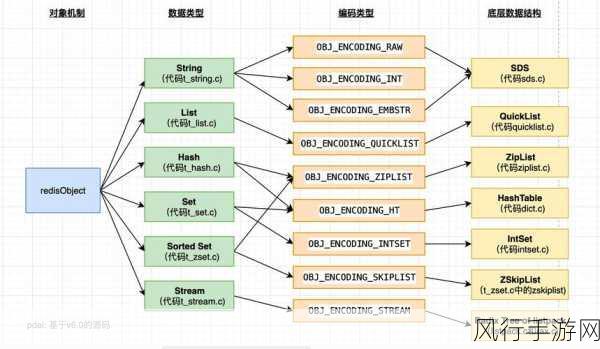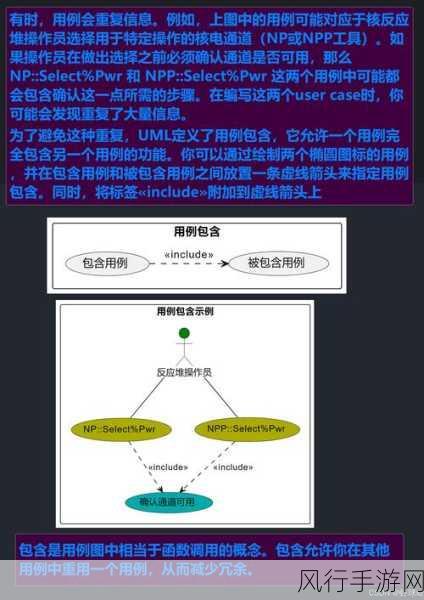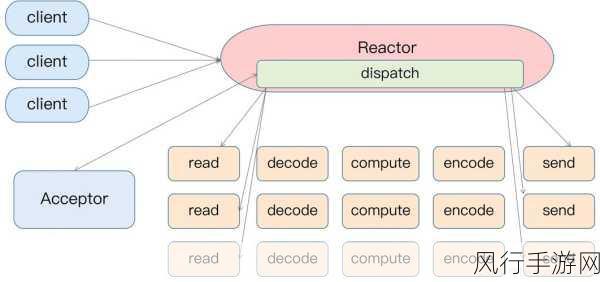组装电脑重装 Windows 11 系统对于许多用户来说可能是一项具有挑战性的任务,但其实只要掌握了正确的方法和步骤,就能够轻松完成。
重装系统前,我们需要做好一些准备工作,要确保您有 Windows 11 的安装介质,这可以是光盘或者 U 盘,如果是通过 U 盘安装,需要提前将 U 盘制作成可引导的安装盘,备份重要的数据也是至关重要的,因为重装系统会格式化系统盘,导致数据丢失。

我们就可以正式开始重装系统了,将制作好的安装介质插入电脑,然后重启电脑,在电脑启动过程中,按下相应的按键进入 BIOS 设置界面,不同品牌的电脑进入 BIOS 的按键可能会有所不同,常见的有 F2、F12、Del 等,在 BIOS 中,将启动顺序设置为首先从安装介质启动。
保存设置并退出 BIOS 后,电脑会自动从安装介质启动,进入 Windows 11 安装界面,按照提示选择语言、时区等基本设置,然后点击“下一步”。
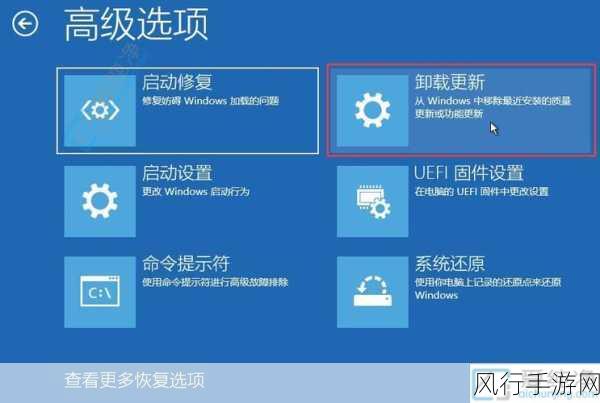
在接下来的界面中,选择“安装 Windows 11”,系统会提示您选择安装类型,一般选择“自定义:仅安装 Windows(高级)”。
选择要安装 Windows 11 的分区,如果您之前的系统分区有重要数据且已经备份,您可以选择格式化该分区,以确保安装的纯净性,选择好分区后,点击“下一步”,系统就会开始安装。
安装过程中,电脑可能会多次重启,这是正常现象,请耐心等待,安装完成后,根据系统提示进行一些初始设置,如设置用户名、密码、网络连接等。
当所有设置完成后,您就成功地在组装电脑上重装了 Windows 11 系统。
需要注意的是,在整个过程中,要保持电脑的电源连接稳定,避免因断电导致安装失败,如果您在安装过程中遇到问题,可以查阅相关的技术资料或者向专业人士寻求帮助。
希望以上内容能够帮助您顺利地为组装电脑重装 Windows 11 系统,让您的电脑重新焕发活力,为您的工作和生活带来更多便利。